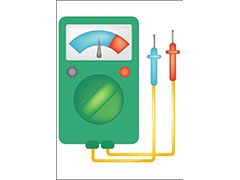操作步骤:
1、首先我们先打开素材文件:

2、选择椭圆选框工具,在狗狗头部创建一个选区,按下快捷键Ctrl+J,将选区内的图像得到一个新的图层中:
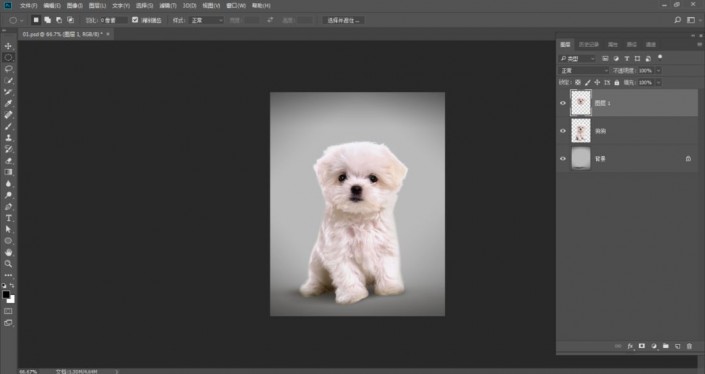
3、按下快捷键Ctrl+[将该图层向下移动,按下Ctrl+T快捷键显示定界框,按住Shift键拖拽定界框的一角,将图像成比例放大,按下回车键确认:
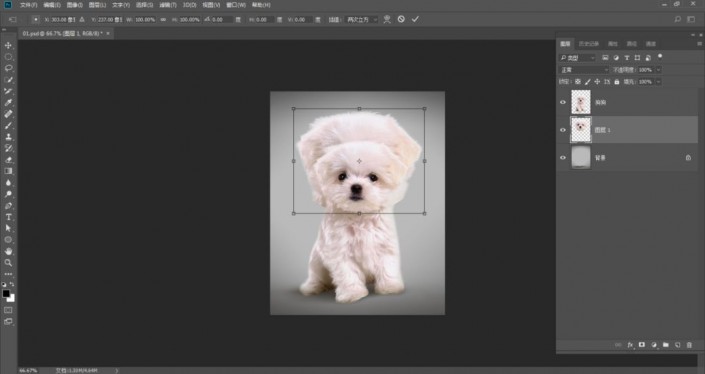
4、单击图层面板底部的“添加图层蒙版按钮,为图层1创建蒙版,用柔角画笔工具在狗狗的耳朵边缘涂抹黑色,将其隐藏:
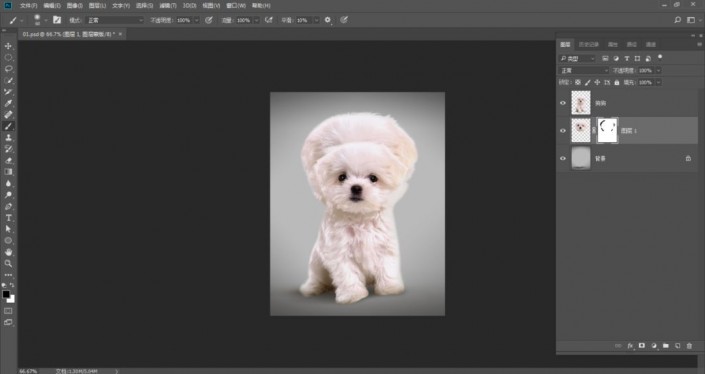
5、选择狗狗图层,单击添加图层蒙版按钮创建蒙版,用柔角画笔工具在狗狗头部的边缘涂抹黑色,使其与后面的头像能融合在一起:
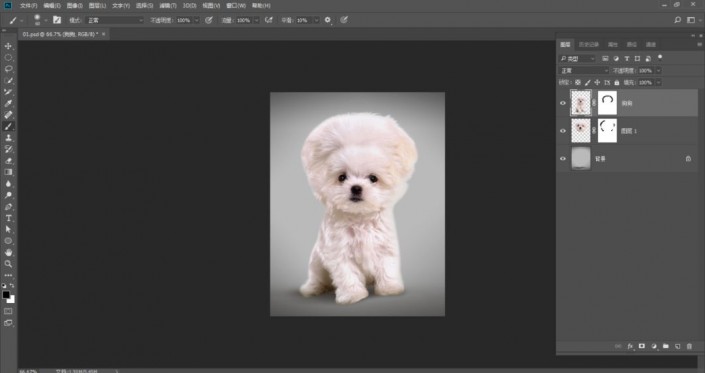
6、选择仿制图章工具,设置柔角画笔为30像素,勾选“对齐”选项,可以连续对像素进行取样,在“样本”下拉列表中选择“所有图层”,单击图层面板底部的创建新图层按钮,创建一个图层,按住Alt键单击进行取样,然后放开Alt键在狗狗头部边缘涂抹:
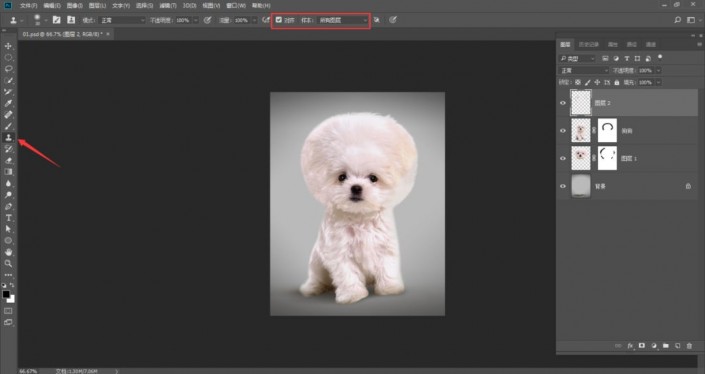
7、新建一个图层,设置混合模式为柔光,使用柔角画笔工具在头部涂抹白色,以提亮毛发色调,注意应避开五官区域:

8、打开一个文件,使用移动工具将眼镜拖入狗狗文档中:
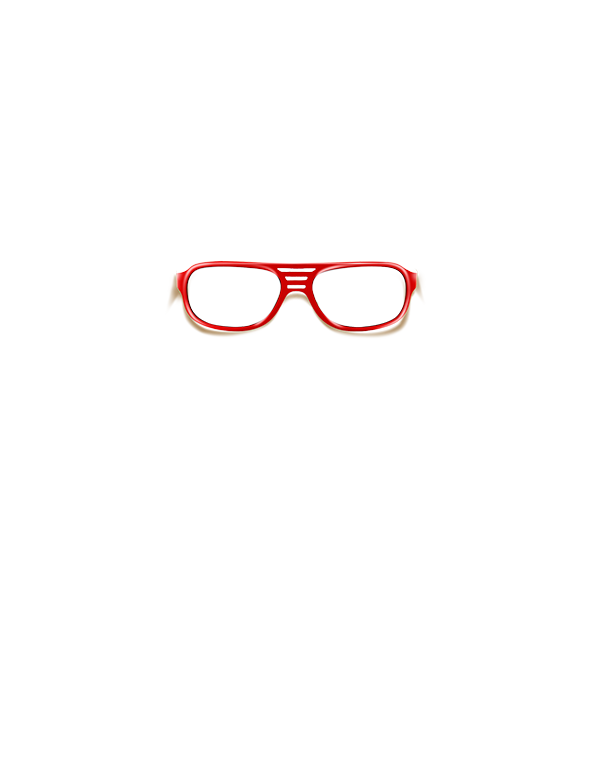
9、创建图层蒙版,用画笔工具在狗狗的鼻子上涂抹黑色,将这部分眼镜图像隐藏,让眼镜看起来是架在狗狗的鼻子上:
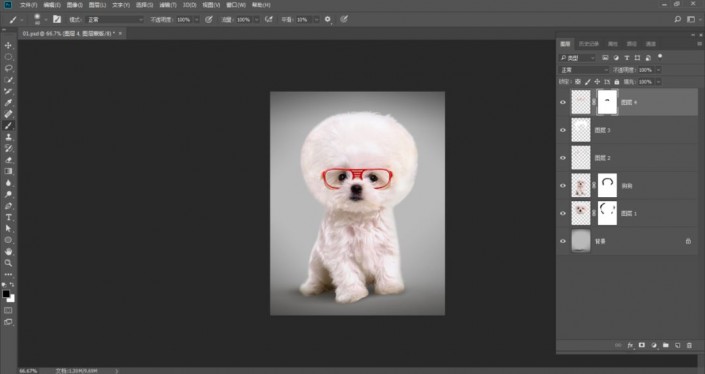
完成: